El monitoreo de la red es una tarea esencial de todosadministrador de red. Para ayudarlos, existen muchas herramientas de monitoreo de red. Sin embargo, la gran mayoría de ellos están fuera del alcance de las organizaciones más pequeñas. La razón podría ser financiera (algunas de estas herramientas pueden costar una pequeña fortuna), pero también podrían ser prácticas.
Muchas PYMES simplemente no implementarán un servidor solo para monitorear su red. Algunos de ellos solo tienen un servidor y están perfectamente contentos con eso. Este es el tipo de situación en la que quizás desee comenzar a buscar herramientas de monitoreo de red de Windows 10.

Hoy, nuestro primer orden de negocios seráexplicar qué es el monitoreo de red. Como verá, hay tantas respuestas como personas que responden. Luego, describiremos cómo funciona el monitoreo de red. Por supuesto, los diferentes tipos de sistemas funcionan de diferentes maneras, pero cubriremos los conceptos básicos. A continuación, presentaremos algunos de los protocolos de administración de red más comunes que suelen utilizar las herramientas de monitoreo, como SNMP, WMI o WBEM. Luego discutiremos el caso específico de las redes de monitoreo desde Windows 10. Una computadora típica con Windows 10 rara vez es tan poderosa como un servidor dedicado y esto puede limitar seriamente las capacidades de monitoreo de la plataforma. Finalmente, revisaremos algunas de las mejores herramientas de monitoreo de red de Windows 10.
La necesidad de herramientas de monitoreo de red
El tráfico de red es muy similar al tráfico por carretera. Al igual que los circuitos de red pueden considerarse carreteras, los datos transportados en redes son como vehículos que viajan por esa carretera. Pero a diferencia del tráfico de vehículos en el que solo hay que mirar para ver si está mal y qué pasa, ver lo que sucede en una red puede ser complicado. Para empezar, todo sucede muy rápido y los datos transportados en una red son invisibles a simple vista.
Las herramientas de monitoreo de red le permiten "ver" exactamentequé está pasando en su red. Con ellos, podrá medir la utilización de cada circuito, analizar quién y qué está consumiendo ancho de banda y profundizar en las "conversaciones" de la red para verificar que todo esté funcionando normalmente.
Diferentes tipos de herramientas de monitoreo
Existen básicamente tres tipos principales de red.herramientas de monitoreo. Cada uno va un poco más profundo que el anterior y proporciona más detalles sobre el tráfico. Primero, hay monitores de utilización de ancho de banda. Estas herramientas le dirán cuántos datos se transportan en su red, pero eso es todo.
Para más información, necesita otro tipo deherramienta, analizadores de red. Esas son herramientas que pueden brindarle información sobre lo que está sucediendo exactamente. No solo le dirán cuánto tráfico pasa. También pueden decirle qué tipo de tráfico y entre qué hosts se está moviendo.
Y para el mayor detalle, tiene rastreadores de paquetes. Hacen un análisis en profundidad capturando y decodificando el tráfico. La información que proporcionan le permitirá ver exactamente lo que está sucediendo y detectar problemas con la mayor precisión.
Monitores de utilización de ancho de banda
La mayoría de los monitores de utilización de ancho de banda dependen deProtocolo simple de administración de red o SNMP para sondear dispositivos y obtener la cantidad de tráfico en todas o algunas de sus interfaces. Utilizando esos datos, a menudo crearán gráficos que representan la utilización del ancho de banda a lo largo del tiempo. Por lo general, le permitirán a uno acercarse a un período de tiempo más estrecho donde la resolución del gráfico es alta y muestra, por ejemplo, el tráfico promedio de 1 minuto o alejarse a un período de tiempo más largo, a menudo hasta un mes o incluso un año, donde Muestra promedios diarios o semanales.
SNMP explicado
El protocolo simple de administración de red, oSNMP: se puede usar para monitorear y configurar equipos de red de forma remota. Sin embargo, a pesar de su nombre, no es exactamente simple, y su implementación puede resultar una tarea desalentadora. Los dispositivos habilitados para SNMP ponen a disposición un cierto número de parámetros, llamados OID. Algunos son parámetros de configuración modificables, lo que permite cambiarlos mientras que otros son contadores de solo lectura.
Cuando se trata de monitoreo de ancho de banda, estamosespecíficamente interesado en dos OID. Se llaman bytes de entrada y bytes de salida. Al leer estos valores a intervalos de tiempo precisos, se puede calcular el número de bytes por unidad de tiempo, que es exactamente lo que es el ancho de banda. La mayoría de los dispositivos de red, como conmutadores y enrutadores, tienen uno de estos conjuntos de OID para cada una de sus interfaces.
Por lo general, una utilización de ancho de banda de redEl sistema de monitoreo sondeará cada dispositivo a intervalos de 5 minutos. Luego restará el valor anterior del contador del actual para obtener el número de bytes transferidos en cinco minutos. Multiplicará ese número por 8 para obtener el número de bits. Y finalmente, lo dividirá por 300 para obtener el ancho de banda en bits por segundo.
Además de los contadores de entrada y salida,algunos sistemas de monitoreo de ancho de banda le permitirán a uno monitorear otros parámetros. Por ejemplo, hay errores de entrada de interfaz y OID de errores de salida de interfaz que pueden consultarse para calcular la tasa de error.
Análisis de tráfico de red
Si necesita saber más que la cantidad deel tráfico que pasa, necesita un sistema de monitoreo más avanzado. Lo que necesita es lo que llamamos un sistema de análisis de red. Estos sistemas se basan en software integrado en el equipo de red para enviarles datos de uso detallados. Por lo general, estos sistemas pueden mostrar los que hablan y escuchan, el uso por dirección de origen o de destino, el uso por protocolo o por aplicación y otra información útil sobre lo que está sucediendo.
Mientras que algunos sistemas usan agentes de software que usteddebe instalarse en los sistemas de destino, la mayoría de ellos se basan en protocolos estándar como NetFlow, IPFIX o sFlow. Por lo general, están integrados en el equipo y listos para usar tan pronto como se configuran.
Acerca del análisis de flujo
Originalmente creado como una forma de simplificar elcreación de listas de control de acceso, NetFlow fue desarrollado por Cisco Systems. Los ingenieros se dieron cuenta rápidamente de que los datos recopilados podrían utilizarse de manera diferente al exportarlos a un dispositivo que pueda analizar esa información.
NetFlow utiliza una arquitectura de tres componentes. El exportador que se ejecuta en el dispositivo monitoreado agrega paquetes en flujos y exporta registros de flujo a un colector de flujo. El colector de flujo maneja la recepción, el almacenamiento y el preprocesamiento de los datos de flujo. Finalmente, el analizador de flujo se utiliza para analizar los datos de flujo recibidos. Muchos sistemas combinan el colector y el analizador en un solo dispositivo.
Una vez exclusivo para dispositivos Cisco, NetFlow es ahoracomúnmente encontrado en equipos de otros fabricantes. Puede ir con otros nombres como Jflow en el equipo Juniper. La última versión se hizo incluso como un estándar IETF llamado IPFIX. También hay un sistema competitivo llamado sFlow de inMon que también está presente en varias marcas de equipos de redes. Y aunque NetFlow y sFlow son considerablemente diferentes en la forma en que operan, muchos sistemas de monitoreo pueden manejar ambos protocolos.
Herramientas de monitoreo de red típicas
Las herramientas de monitoreo de red suelen ser piezas grandesde software con requisitos terriblemente exigentes. Por ejemplo, uno de los más populares, SolarWinds Network Performance Monitor requiere no menos de dos servidores dedicados para ejecutarse, uno para la aplicación y otro para su base de datos. Por lo tanto, a menos que administre una red enorme y necesite una herramienta que pueda ampliarse fácilmente, estos sistemas pueden no ser adecuados para usted.
Y no solo tienen hardware exigenterequisitos, a menudo también necesitan esfuerzos considerables para que funcionen de la manera que lo necesita. Una vez más, una red grande bien podría justificar los esfuerzos, pero SMB podría tener más dificultades. Y también mencionemos el precio, ya que algunas herramientas de monitoreo están fuera del alcance de muchos.
Monitoreo en Windows 10
Para organizaciones más pequeñas, monitoreo desde unLa computadora con Windows 10 podría tener más sentido que tener que dedicar uno o más servidores para monitorear la red. Por supuesto, los recursos limitados de una computadora con Windows, en comparación con un servidor dedicado, podrían limitar las capacidades de monitoreo de la plataforma, y a menudo lo hacen. De hecho, varias de las herramientas de monitoreo de Windows 10 disponibles solo pueden monitorear la computadora local donde están instaladas o un número limitado de computadoras externas.
Esto tiene más que ver con el hardware subyacenteque el sistema operativo, sin embargo. Por ejemplo, las computadoras con Windows 10 rara vez tienen más de un zócalo de procesador. Del mismo modo, normalmente admitirán mucha menos RAM que los servidores.
Algunas de las mejores herramientas de monitoreo de red de Windows 10
Como hemos indicado anteriormente, la mayoría de losLas herramientas de monitoreo de Windows 10 que pudimos encontrar son bastante limitadas. Solo pudimos encontrar un sistema con un conjunto de características que sea comparable a la gran plataforma de monitoreo conocida. Las otras herramientas son herramientas más pequeñas con capacidades mucho más limitadas. Entonces, echemos un vistazo más de cerca a cada uno de ellos.
1- Monitor IP de SolarWinds (PRUEBA GRATIS)
Vientos solares es el editor de algunas de las mejores herramientas de administración de redes y sistemas. La compañía de veinte años ha ganado una sólida reputación y su producto estrella, el Monitor de rendimiento de red, puntúa constantemente entre las principales herramientas de monitoreo de SNMP. Como si eso no fuera suficiente, Vientos solares También fabrica varias herramientas gratuitas, cada una de las cuales cubre una necesidad específica del administrador de la red. los Calculadora de subred avanzada y el SolarWinds TFTP Servidor son dos excelentes ejemplos de esas herramientas gratuitas.
Entre su enorme cartera de productos, Vientos solares ofrece una solución de monitoreo integrada que se conoce con el nombre de Vientos solares ipMonitor. Esta herramienta integrada ofrece esenciales arriba / abajoy monitoreo de rendimiento para redes, servidores y aplicaciones. Utiliza muchos protocolos estándar, incluidos WMI y SNMP, para proporcionar monitoreo sin agente de sistemas, dispositivos y aplicaciones.
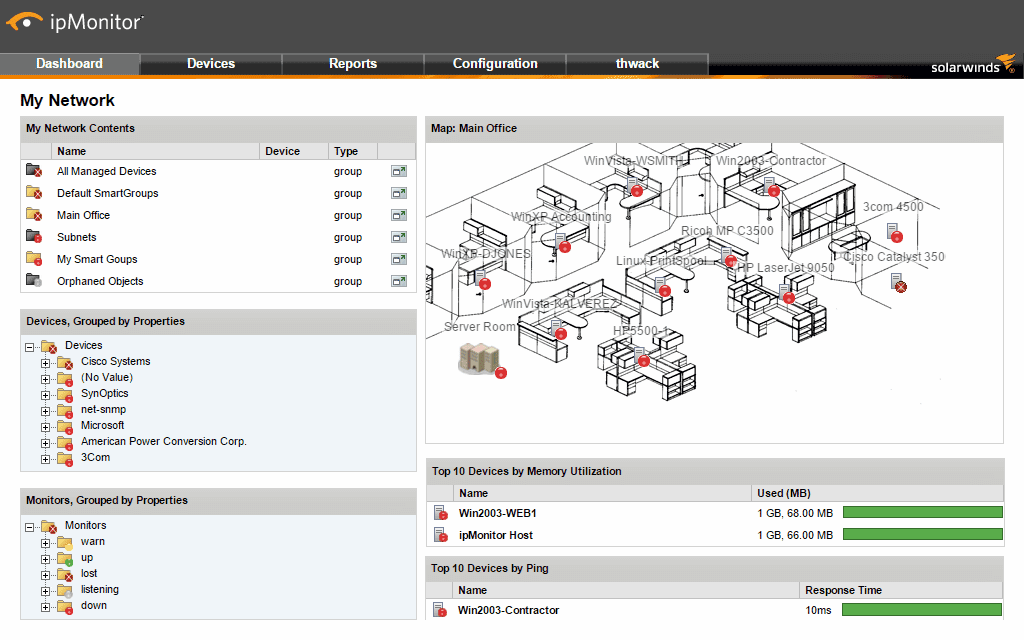
- PRUEBA GRATIS: SolarWinds ipMonitor
- Enlace de descarga oficial: https://www.solarwinds.com/ip-monitor/registration
los Vientos solares ipMonitor tiene autodescubrimiento para descubrir rápidamente componentes de infraestructura. También recomendará SmartMonitor ajustes Estas dos características hacen que la configuración del producto sea más simple y rápida. Además, incluye su propio servidor web incorporado y base de datos para una experiencia de instalación integrada aún más simple sin la necesidad de instalar componentes separados. La herramienta cuenta con una interfaz web fácil de usar y mapas de red que pueden brindarle una visión clara y rápida de su entorno. Puede enviar alertas e informes personalizables para ayudarlo a asegurarse de que sea el primero en saber sobre problemas o fallas en las aplicaciones. Además de las alertas, también tiene capacidades de corrección automatizadas para minimizar el tiempo de inactividad.
los Vientos solares ipMonitor interfaz basada en web ofrece resumen centralizadovistas que son totalmente personalizables. Proporcionará una visibilidad muy bienvenida en el estado de toda su infraestructura. Los paneles de la herramienta facilitan la identificación de áreas problemáticas de un vistazo, permitiéndole resolver problemas rápidamente. La interfaz de usuario del sistema admite arrastrar y soltar, lo que facilita la adición y eliminación de elementos de las vistas y ayuda a garantizar que tenga todos los informes, estadísticas y medidores que necesita, al alcance de su mano.
Precio por el Vientos solares ipMonitor comienza en $ 1 495 para hasta 500 monitores. Este costo único incluye el primer año de mantenimiento. Si desea probar el producto antes de comprarlo, está disponible una prueba gratuita de 14 días.
2- Administrador de ancho de banda de Antamedia
los Administrador de ancho de banda de Antamedia en realidad es un poco más que un simple monitoreoherramienta. Como su nombre lo indica, es una plataforma de gestión de ancho de banda. Puede ejecutarse en cualquier versión de escritorio de Windows desde Windows XP, así como en las versiones actuales de Windows Server. El software incluye una función para bloquear sitios no deseados y le brinda más de 100 opciones de filtrado para administrar el contenido que desea bloquear. La herramienta también puede ayudarlo a optimizar su tráfico, por ejemplo, cuando tiene varios dispositivos que comparten una conexión a Internet de ancho de banda limitado, para limitar el consumo de tráfico.
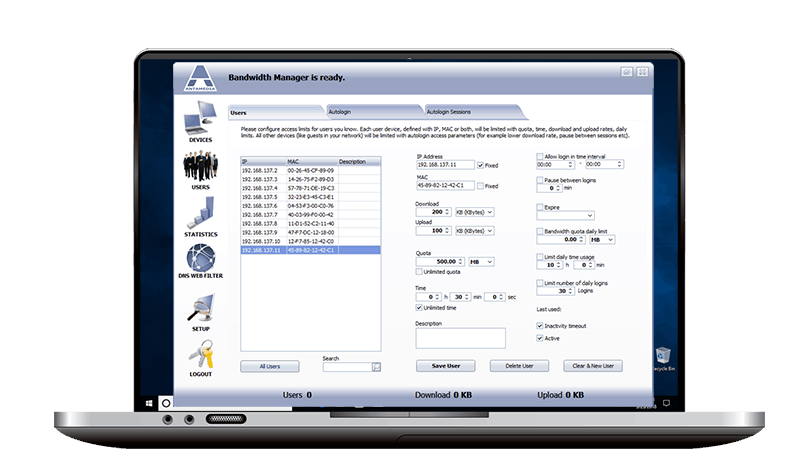
La versión de prueba gratuita del producto te permitiráMonitoree y controle hasta 3 dispositivos. Si desea tener acceso a más dispositivos, deberá comprar la versión completa. La herramienta le permitirá controlar la velocidad de descarga y carga para todos los dispositivos / usuarios en su red. Esta herramienta está dirigida específicamente a pequeñas redes públicas de acceso a Internet, como las que encontrará en pequeñas empresas, escuelas y cibercafés.
3- GlassWire
los GlassWire El monitor de red le permite visualizar suutilización de la red por ubicación, aplicación y tráfico, en gráficos fáciles de leer. La herramienta también le permitirá ver datos históricos de tráfico de hasta 30 días atrás. Puede usar la herramienta para identificar la causa de un pico casual en la actividad de su red y evitarla en el futuro.
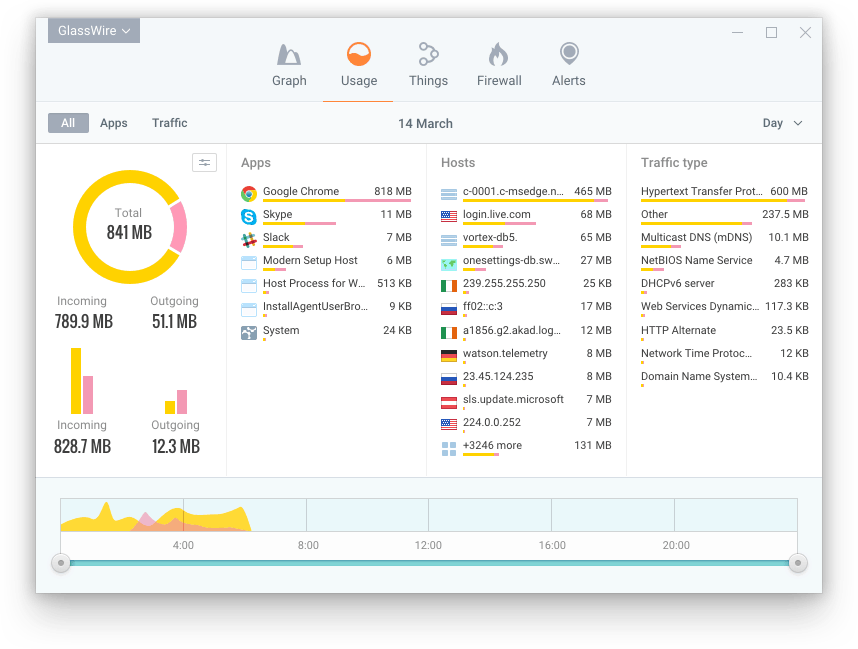
También hay un elemento de seguridad en GlassWire y te alertará sobre hosts conocidosamenazas, cambios inesperados en los archivos del sistema de red, picos de red, falsificaciones de ARP y cambios de DNS, lo que le permite tomar rápidamente acciones correctivas. Esta herramienta también funciona de forma remota, por lo que no necesita estar frente a su computadora para monitorear y bloquear de forma remota la actividad sospechosa en las computadoras o servidores que la herramienta está configurada para monitorear y administrar.
Además, GlassWire incluye un firewall incorporado que es un granherramienta para interceptar amenazas de red y detenerlas antes de que puedan causar daños a su sistema. Puede ayudarlo a detectar con qué servidores actuales y pasados se está comunicando su PC, permitiéndole deshacerse de posibles amenazas.
4- NetWorx
NetWorx es un excelente ejemplo de una herramienta más pequeñadiseñado para medir la velocidad de Internet y el consumo de ancho de banda. Esta herramienta gratuita le permite rastrear conexiones específicas, como su conexión inalámbrica o móvil, o todas las conexiones simultáneamente. Su principal limitación es que solo monitoreará la computadora local donde está instalada. Pero hace más que solo monitorearlo.
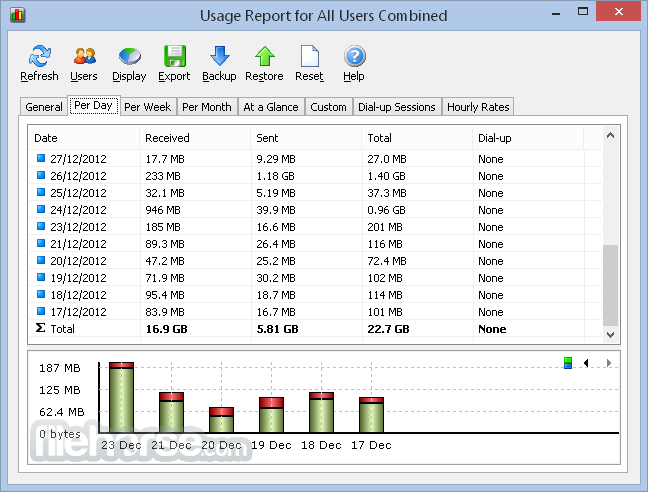
Una característica de NetWorx encontramos particularmente útil es cómo permiteestablecer cuotas de datos y obtener advertencias cuando se exceden ciertos límites. También está disponible un gráfico de uso de red con esta herramienta, que le permite controlar fácilmente cuánto ancho de banda está utilizando actualmente. Además, la herramienta proporciona un informe detallado que le permite ver cuánto ancho de banda se consume diariamente, semanalmente o mensualmente. También puede ver cuánto ancho de banda usa cada usuario en la computadora.
NetWorx es una herramienta excelente pero limitada para el monitoreo de ancho de banda. Su principal inconveniente es la falta de un informe detallado que pueda mostrar el consumo de ancho de banda por aplicaciones individuales.
5- BitMeter OS
BitMeter OS es un interesante fuente abierta vigilancia herramienta. Sin embargo, es una de estas herramientas que no monitoreará dispositivos externos. Todo lo que monitorea es la computadora donde se está ejecutando. La herramienta comienza cuando usted bota tu computador y se ejecuta en segundo plano, monitoreando su uso de ancho de banda. Cuando quieras ver tu consumo de ancho de banda, puedes ya sea use su navegador web o una interfaz de línea de comandos.

La herramienta no solo puede mostrar su actualuso de ancho de banda, pero también puede mostrar su uso de ancho de banda en los últimos días o semanas. Además, puede ver un resumen del día, mes o año actual. Para una flexibilidad aún mayor, también puede mostrar un resumen de días específicos. Todos los informes de la herramienta se pueden exportar en formato CSV. La herramienta también le permitirá configurar una alerta para que se active cuando exceda un cierto umbral de ancho de banda.
BitMeter OS es una herramienta simple, y aunque no ofrece mucho en términos de funciones avanzadas, podría ser la herramienta ideal para un usuario de computadora que quiera vigilar de cerca su uso de ancho de banda.
6- FreeMeter
FreeMeter es una herramienta básica de monitoreo de ancho de banda para Windows10. Esta es otra herramienta que solo controlará la computadora donde está instalada. Tiene una interfaz poco impresionante que consiste en un gráfico en vivo que muestra el uso actual de su red. El gráfico, en realidad toda la interfaz de usuario, puede minimizarse y permanecerá activo en su barra de tareas. En cuanto al gráfico en sí, puede personalizar su frecuencia de actualización, su escala, su color y su transparencia. Esto es tan básico como puede ser, pero tenía la ventaja de no poner demasiada carga en la computadora donde se está ejecutando.
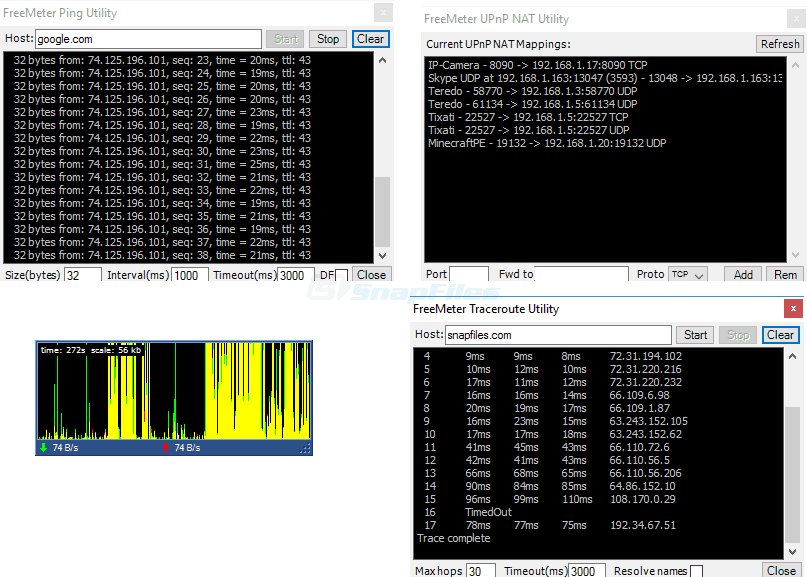
Hay más de esto FreeMeter que solo su gráfico, sin embargo. Al hacer doble clic en el gráfico, se abre una ventana de informe que le muestra su consumo de ancho de banda semanal, diario o mensual. Y al igual que lo podría hacer con la herramienta anterior, puede configurar alertas para recibir notificaciones cuando su consumo de ancho de banda exceda ciertos límites.













Comentarios